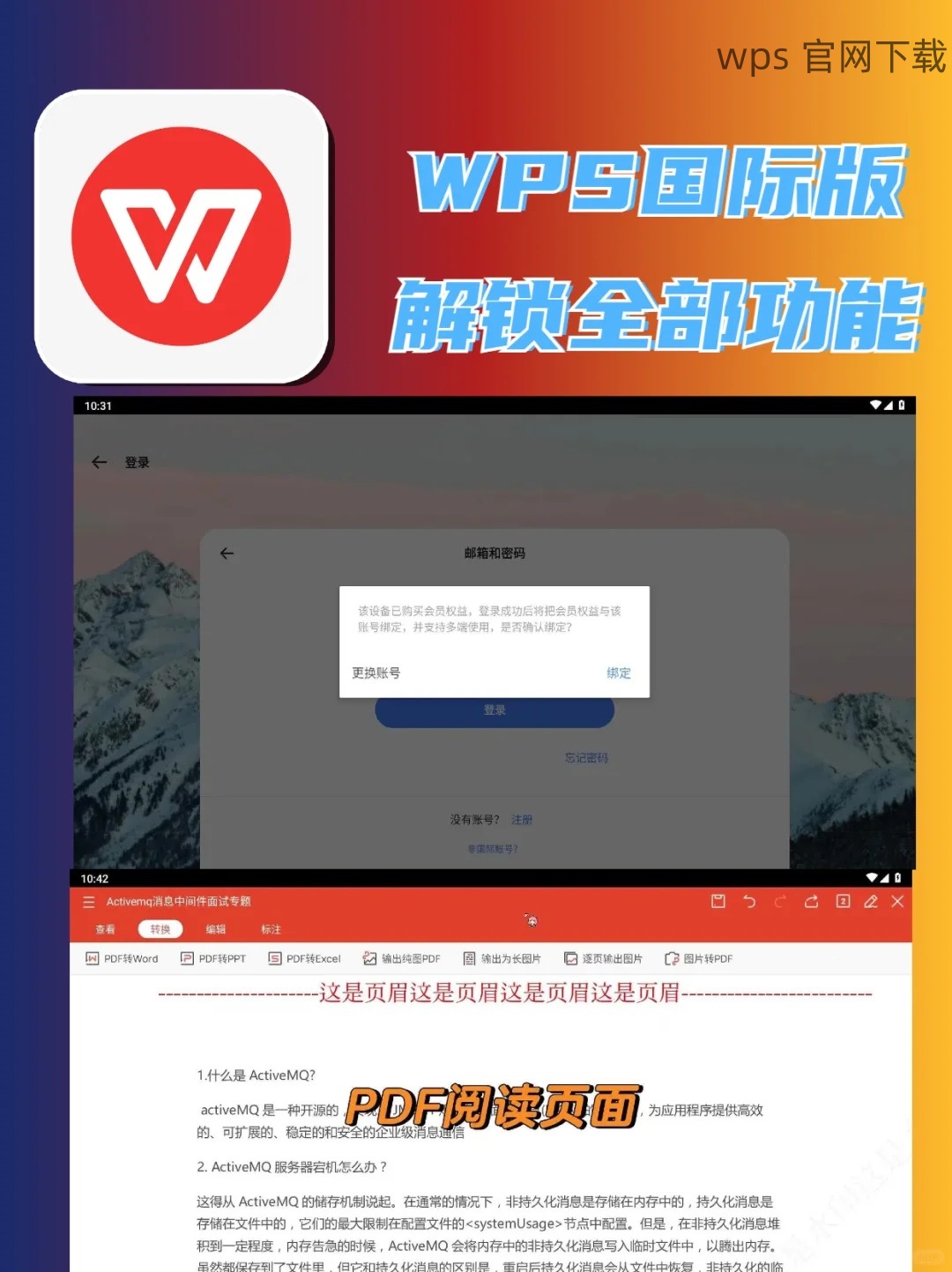共计 917 个字符,预计需要花费 3 分钟才能阅读完成。
在使用wps文档软件时,往往需要插入一些图片。如果在网上下载的图片带有水印,可能会影响文档的美观性和专业性。为了帮助您解决这个问题,本文将介绍如何下载没有水印的图片。
相关问题
有关这一主题的常见问题包括:
如何识别无水印的图片?
在哪里可以找到没有水印的图片资源?
下载的图片如何快速插入到wps中?
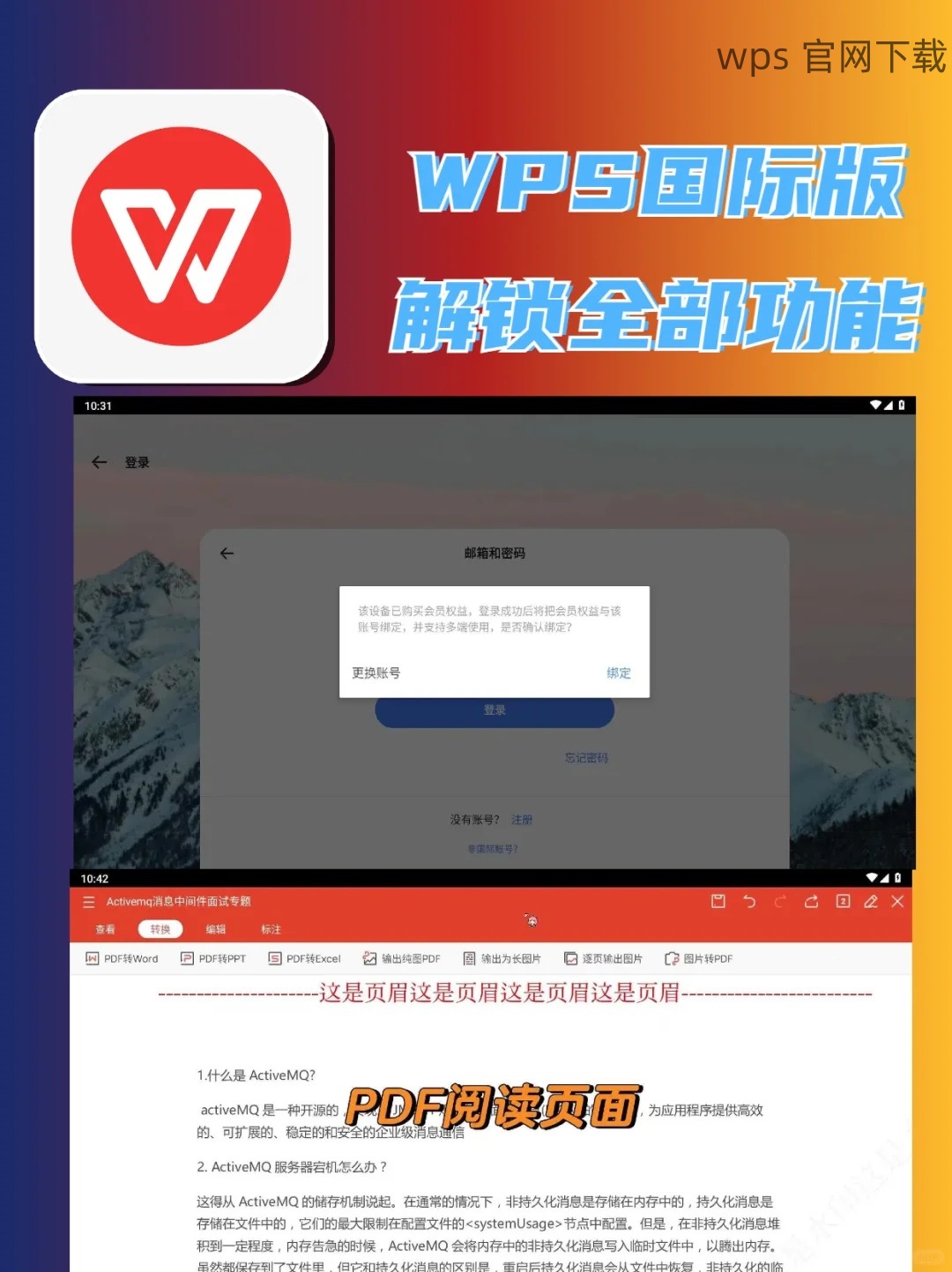
解决方案概述
为了确保您能够顺利下载到没有水印的图片,您访问 wps官方下载 和 wps中文官网 以获取更多资源和帮助。
步骤1:选择合适的图片网站
在寻找无水印图片的过程中,选择合适的网站至关重要。
有些图片网站专门提供无版权或免 royalties 的图片资源,例如 Unsplash、Pexels 和 Pixabay。这些网站上共享的图片大多没有水印,且允许个人和商业使用。
进入这些网站须注册个人账户,确保在使用这些图片时遵循网站规定的许可条款。
值得注意的是,如果您在特定领域需要更专业的图片资源,也可以考虑付费网站如 Shutterstock 或 Adobe Stock,以便获取高质量和无水印的图片。
步骤2:下载图片
下载过程相对简单,但需注意以下细节:
在选择适合的图片后,点击图片以打开详细信息页面,选择合适的下载选项。大多数网站提供不同分辨率的选项,您可以根据需求选择合适的大小。
下载时,请确保使用正确的文件格式,比如 JPEG 或 PNG。JPEG适合大部分图片,而PNG适合需要透明背景的图片。
下载后,检查存储路径确保能方便地找到刚下载的图片文件。
步骤3:插入图片到wps文档
将下载好的无水印图片插入到wps文档里是个简单的过程。
打开您的wps文档,在需要插入图片的地方点击鼠标右键,选择“插入”选项,然后选择“图片”。
系统会弹出文件选择窗口,导航至您下载图片存储的位置,选中需要插入的图片文件,点击“插入”按钮。
图片将出现在文档中,您可根据需要调整大小和位置。确保图片格式合适,并根据需要使用wps的编辑工具进行裁剪或者添加描述等。
下载无水印图片,不仅能提升文档的专业性,还能确保您使用的图片符合版权规定。通过选择合适的网站、下载合适的图片并高效地将其插入到wps文档中,您可以在文档中使用干净、清晰的视觉素材。更多资源及帮助,访问wps官方下载和wps中文官网。